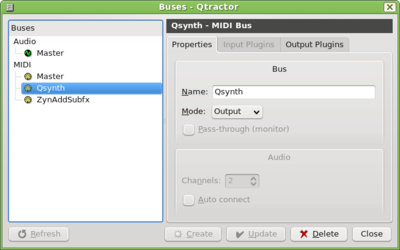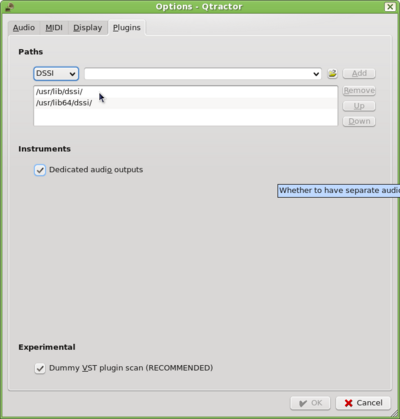« Création musicale: Qtractor » : différence entre les versions
mAucun résumé des modifications |
Aucun résumé des modifications |
||
| Ligne 38 : | Ligne 38 : | ||
==Utilisation== | ==Utilisation== | ||
=== Liaison avec JACK === | |||
Au démarrage de l'application, une session de [[Création_musicale:_JACK|JACK]] est lancé et vous aurez accès aux branchements en appuyant simplement sur la touche <touche>F8</touche>. Si vous voulez les autres options de <app>JACK</app>, il est tout de même préférable de lancer <app>Qjackctl</app>. | |||
Le [[Création musicale: JACK#Transport|transport de JACK]] est également géré. | |||
=== Gestions des instruments externes === | |||
Le menu <menu>View > Buses</menu> permet de gérer vos instruments externes Audio et Midi, en entrée ou en sortie, ceci aussi bien pour les instruments "réels" (micro, claviers, etc.) que "virtuels" (synthétiseurs comme [[Création musicale: Les instruments virtuels#ZynAddSubFX|ZynAddSubFX]] par exemple). | |||
[[Image:Qtractor_buses.png|center|thumb|400px|Gestion des instruments externes]] | |||
Une fois les [http://fr.wikipedia.org/wiki/Bus_informatique bus] créés, vous pouvez simplement les reliés aux instruments correspondant grâce à [[Création musicale: JACK#Connect|JACK]]. | |||
===Gestions des plugins=== | |||
Le menu <menu>View > Options... > Onglet Plugins</menu> permet de définir les repertoires contenant vos plugins [[Création musicale: Les instruments virtuels#Les plugins DSSI|DSSI]], [[Création musicale: Les effets#LADSPA|LADSPA]] ou VST natifs. | |||
[[Image:Qtractor plugins.png|center|thumb|400px|Gestion des plugins]] | |||
== Références et Liens== | == Références et Liens== | ||
Version du 4 janvier 2009 à 10:29
Article en cours de rédaction ou de modification !
Le présent article est actuellement en cours de rédaction ou de modification.
Adressez-vous à la personne en charge pour toute proposition ou modification.
Introduction
Qtractor est un séquenceur audio/MIDI multipiste. Encore en plein développement, il pourrait devenir une référence du genre rapidement, grâce à son interface intuitive et épurée.
Installation automatique par Yum
Qtractor est disponible dans le Dépôt CCRMA.
# yum install qtractor
| Attention ! Cette version de Qtractor ne comprend pas le support des VST natifs. Les VST devront donc être utilisés par l'intermédiaire de dssi-vst. |
Compilation avec le support des VST natifs
| Attention ! Cette opération nécessite le téléchargement et l'utilisation de bibliothèques proprétaires appartenant à la société Steinberg. Elle n'est donc supportée ni par le projet Fedora, ni par Planet CCRMA. Il est par ailleurs interdit de redistribuer les fichiers téléchargés sur le site de Steinberg: ils devront donc être utilisés exclusivement pour votre usage personnel. |
- Créez un compte "Third-Party Developer" (développeur externe) sur le site de Steinberg. Téléchargez le VSTSDK version 2.4 après avoir lu et accepté la licence d'utilisation.
Récupérez les fichiers aeffectx.h et aeffect.h du repertoire vstsdk2.4/pluginterfaces/vst2.x/ et placez les dans le repertoire /usr/local/include.
- Récupérez les sources de la dernière version de Qtractor sur le site du projet.
- Résolution des dépendances:
# yum install qt-devel jack-audio-connection-kit-devel alsa-lib-devel libsndfile-devel ladspa-devel libvorbis-devel libmad-devel libsamplerate-devel rubberband-devel liblo-devel dssi-devel
- Ajout des fichiers de développement Qt4 à la variable path:
En 32 bits:
$ export PATH=$PATH:/usr/lib/qt4/bin/
Ou en 64 bits:
$ export PATH=$PATH:/usr/lib64/qt4/bin/
- Compilation:
Décompressez l'archive et placez vous dans le repertoire.
$ ./configure --prefix=/usr/ --with-vst=/usr/local/include $ make
Qtractor pourra être ensuite lancé avec la commande:
$ ./qtractor
- Installation système:
Cette opération nécessite les droits super-utilisateur. Il est au préalable conseillé de désinstaller les autres versions de Qtractor que vous pourriez avoir sur votre système.
# make install
Utilisation
Liaison avec JACK
Au démarrage de l'application, une session de JACK est lancé et vous aurez accès aux branchements en appuyant simplement sur la touche [F8]. Si vous voulez les autres options de JACK, il est tout de même préférable de lancer Qjackctl.
Le transport de JACK est également géré.
Gestions des instruments externes
Le menu « View > Buses » permet de gérer vos instruments externes Audio et Midi, en entrée ou en sortie, ceci aussi bien pour les instruments "réels" (micro, claviers, etc.) que "virtuels" (synthétiseurs comme ZynAddSubFX par exemple).
Une fois les bus créés, vous pouvez simplement les reliés aux instruments correspondant grâce à JACK.
Gestions des plugins
Le menu « View > Options... > Onglet Plugins » permet de définir les repertoires contenant vos plugins DSSI, LADSPA ou VST natifs.
Références et Liens
http://www.linuxmao.org/tikiwiki/tiki-index.php?page=Qtractor